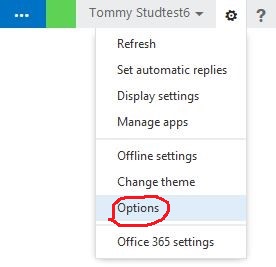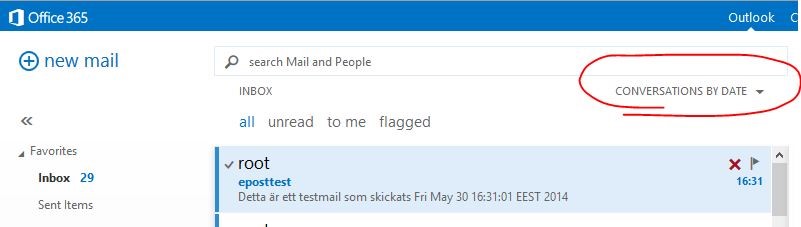Ändra din profilinformation i Office 365
För att komma till inställningarna klickar du på kugghjulet uppe till höger i Office 365. Välj därefter gå till alternativ
Signatur (Office 365)
För att ändra e-postsignatur klickar du på inställningar i vänstra kanten. Då du har editerat din signatur är nöjd kan du klicka i boxen under som gör att din signatur automatiskt infogas i de e-postmeddelanden du skickar. Glöm inte att klicka spara längst ner då du är klar.
Ordna meddelanden i meddelandevyn (Office 365)
Standardinställningen för Office 365 är att visa meddelandena i den ordning de ankommit i meddelandevyn. Ibland kan man ha nytta av att ordna meddelandena på något annat sätt, t.ex. om man vill hitta de största meddelandena i inboxen för att radera dem.
Ovanför listan på e-postmeddelanden finns en knapp med texten konversationer efter X (t.ex. datum). Du kan välja att ordna dina meddelanden enligt flera olika kriterier. Här kan du även välja om du vill att e-post med samma mottagare och ämne ska klumpas ihop till konversationer eller inte.
Filtrering av skräppost (Office 365)
Vid Office 365 filtreras skräppost innan e-posten hamnar i din inkorg. Ibland händer det dock att även seriös e-post filtreras bort. Det lönar sig att nu och då titta igenom Skräppost-mappen för att kontrollera att inget viktigt filtrerats bort i misstag.
Ändra din profilinformation i Horde IMP
Webmailen IMP fungerar fint utan att du behöver ställa in något, men det finns vissa inställningar som det är bra att veta hur man gör själv.
Om du vill kan du kontrollera och ändra på din avsändaradress och ditt fullständiga namn samt övrig profilinformation på följande sätt: välj Inställningar i övre kanten av IMP-fönstret (se bilden nedan):

Välj Personlig information i fönstret som öppnas (se bilden nedan).
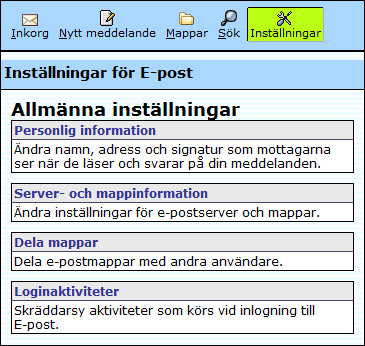
På bildskärmen öppnas nu ett fönster där du kan välja Förvald identitet (Default Identity). Fyll i rutorna du vill ändra (t.ex. avsändaradressen i formatet fornamn.tillnamn@student.hanken.fi). Följande bild visar några exempel på förändringar. Klicka till slut på Spara inställningar för att lagra förändringarna.
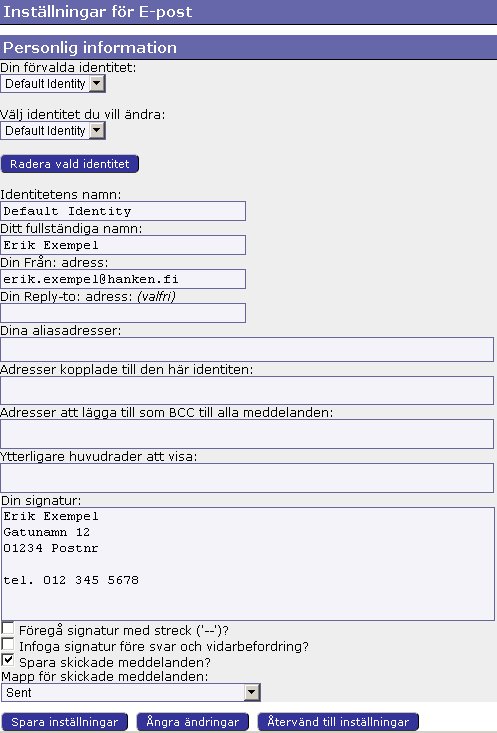
Ordna meddelanden i meddelandevyn
Standardinställningen för IMP är att visa meddelanden i den ordning de ankommit i meddelandevyn. Ibland kan man ha nytta av att ordna meddelandena på något annat sätt, t.ex. om man vill hitta de största meddelandena i inboxen för att radera dem.
Genom att klicka på INBOX i övre menyn kommer du till lådan med ankomna meddelanden och ser rubrikfältet ovanför meddelandelistan. Genom att klicka på rubrikerna kan du ändra på ordningskriterierna för meddelandena i postlådan. Kriterierna är meddelandets löpande ordningsnummer, datum, de första bokstäverna i avsändarfältet, rubrikens första bokstäver samt meddelandets storlek.
![]()
Det utvalda kriteriet visas på grönt botten. Med den lilla pilen bredvid rubriken kan man ändra ordningen till den motsatta.
Om meddelandena syns i oordning i din postlåda kan det hända att du i misstag har klickat på något annat ordningskriterium än datum eller meddelandets löpande nummer. Då kan du välja kriteriet löpande ordningsnummer (#)så att även meddelanden som har anlänt samma dag visas i den ordning de anlänt.
Filtrering av skräppost
Vid Hanken filtreras skräppost redan på servern, innan posten överförs till din inkorg. Eftersom en del av posten ändå slinker genom filtret kan du automatiskt styra skräppost till en separat mapp med IMPs eget filtreringsverktyg för skräppost.